オンラインとストアのマーケティングはトラベルにお任せください。トレック・コネクト・リテール・マーケティングには、セグメント化されたEメール、POP、印刷カタログ、トレックのクロスチャネル・プロモーションや販売への参加が含まれます。
このプログラムの詳細は、B2Bの記事を参照のこと。このプログラムは、別途料金でトラベルから入手可能である。
セットアップ
全般:好み
Eメールにお店のロゴを表示するには、お店のロゴの高解像度イメージファイルをtrekconnect@trekbikes.com までお送りください(イメージをお送りいただけない場合は、在庫のあるお店の写真を同封いたします)。
- 300 dpi.
- 可能な限り最大のサイズ。
- ベクターベースのファイル形式(.ai または .eps )が望ましいです。見た目を劣化させることなく、必要に応じてサイズ変更が可能です。
次に、トラベルのB2Bサイト でストアプロフィールを設定する。
注意: 複数店舗の小売店の場合、店舗プロファイルは場所ごとに個別に設定する必要があります。
- サービスタブを選択します。
- Trek Services セクションで、Edit Store Profile リンクをクリックします。
- 全ての住所情報を入力します。
- 続行 をクリックする。
-
Use This Pin Placement を希望のオプションの次へクリックします。
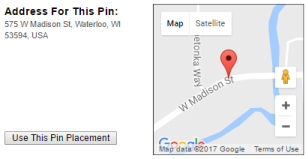
-
ディーラー情報 セクションで、編集 (鉛筆)アイコンをクリックします。

- ディーラー名 :マーケティングのために顧客に表示したい名前を入力してください。
- 電話 :店舗の代表電話番号を入力してください。
- Eメール 顧客が店舗に連絡するためのEメールアドレスを入力してください。
-
番地等 :ウェブサイトのアドレスを入力します。
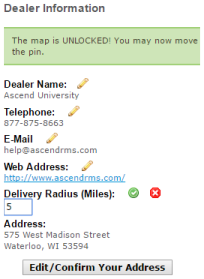
-
ディーラー情報 セクションで、編集 (鉛筆)アイコンをクリックします。
-
同意 (チェック)アイコンをクリックします。

- 営業時間 タブを選択します。
- Time zone for this location ドロップダウンから、適切なタイムゾーンを選択します。
-
時間書式 フィールドから、希望の表示オプションを選択します。
- 12時間 :標準的な米国フォーマットで時刻を表示(例:10:00 AM,1:00 PM )。
- 24時間 :ミリタリー」書式で時刻を表示(例:10:00 、13:00 )。
- 店舗番号を入力してください。
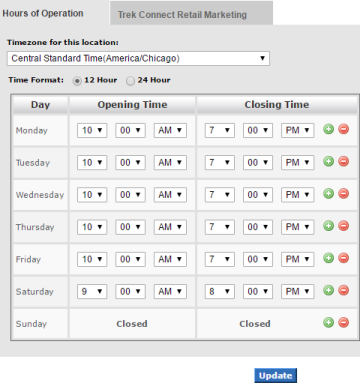
- Trek Connect Retail Marketing タブを選択します。
-
Eメールマーケティング セクションで、設定を入力します:
- 隔週でプロモーションメールを送信する(スケジューラ送信の72時間前に変更する必要があります。)
- はい、私の代わりにキャンペーンメールを送ってください :Trek Connect Retail MarketingのEメールキャンペーンに参加する。特定のキャンペーンEメールを再確認し、オプトアウトするオプションがあります。
- ノー、私の代わりにEメールを送らないでください :Trek Connect Retail MarketingのEメールキャンペーンには参加しないでください。このオプションは、キャンペーン送信予定日の72時間前までに選択する必要があります。
- トレックコネクト・リテール・マーケティングEメールアドレス(校正メールに使用) :Eメールの内容を確認したり、特定のキャンペーンメールのオプトアウトを担当する店舗従業員のEメールアドレスを入力してください。
- Facebook およびTwitter URL :ソーシャルメディアのプロフィールアドレスを入力してください。
- 購入後アンケート URL :顧客の購買経験を評価する場合は、アンケートのための住所を入力します。
- 隔週でプロモーションメールを送信する(スケジューラ送信の72時間前に変更する必要があります。)
- (オプション)有料検索 セクションで、広告設定を入力します。
- 支払い済検索予算 :広告のための月々のお支払い金額の上限を入力してください。
- 支払い済検索郵便番号: :広告を出したい地域の郵便番号を入力してください。
- 私の地元の自転車店の広告を検索 :広告のためのURLを入力してください。
- PPC URL :広告を掲載するためのカテゴリー毎に、ウェブサイト上のカテゴリーページのアドレスを入力します。
- クーポンオプション :各キャンペーンごとに、顧客に提供したいクーポン金額を選択します。
-
更新 をクリックする。

Ascendの設定
- Ascendを最新バージョンに保つ。
- 仕入先の商品を常に最新の状態に保つ。
- 在庫の商品が全て適切に分類されていることを確認する。
注意: 入荷時に商品を分類 - チェックオプション > 発注> 発注/入荷時に未完了の商品をチェックする. - トランザクションごとに顧客を割り当てます。
- 顧客情報が全て正しく入力されていることを確認する。
- オプション> 全般> データ転送を許可する が値であることを確認する。
- 販売した自転車は全てトラベルに登録しますか?
クーポン設定
トランザクションEメールクーポンは毎年変更されることはありませんので、トラベルコネクトリテールマーケティングにご登録後、すぐに設定してください!
注意: Symbol/Motorola/ZebraDS4308-DL,DS6878-DL, またはDS8178-DL バーコードスキャナーを使用して、顧客のスマートフォン画面から直接クーポンをスキャンします!
正確な比較レポートを提供するために、トラベルコネクトリテールマーケティングのカタログクーポンはカタログごとに変更されます。キャンペーン開始前に全てのクーポンを設定し、キャンペーン開始と同時に準備が完了するようにする。
まず、(アセンドデスクトップから) 表示 メニュー > 支払タイプを選択します。
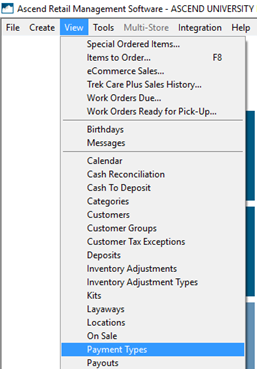
次に、上部ペインの クーポン をクリックすると、システムに設定されているすべてのクーポンが表示されます。
![支払いタイプ]ウィンドウのスクリーンショット。クーポンは右下にあります。](https://static.helpjuice.com/helpjuice_production/uploads/upload/image/13568/2500471/DBX_coupons.png)
下のツールバーで「_」ダウンロード「_」をクリックする。
注意: 複数店舗の小売店であれば、クーポンは自動的にすべての場所で共有されるため、1店舗でこの作業を行うだけで済みます。
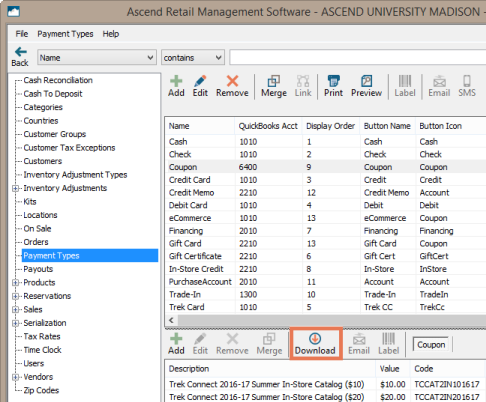
使用するTrek Connect Retail Marketingクーポンを選択し、お住まいの地域の税法に従って適切な税オプションを選択し、ダウンロード (詳細については、クーポンウィザードを使用したクーポンのダウンロード )をクリックしてください。
注意: _""顧客から消費税を徴収していなくても、消費税を支払う義務がある場合がある
- 税引前:税が計算される前に、クーポン値が差し引かれます。
- Post-Tax:クーポンの割引額:税計算後、。
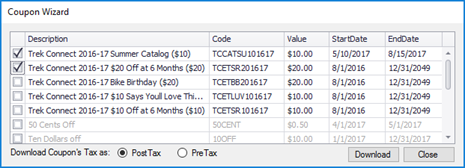
クーポンの使用
まず、システム内の全てのクーポンが設定されていることを確認してください。
トランザクションを開始し、通常通り顧客の商品をスキャンする。その他支払いを行う前に、支払いツールバーのクーポンをクリックしてください。
カーソルがコードフィールドにあることを確認し、クーポンのバーコードをスキャンしてください。
注意: Symbol DS4308-DL、DS6878-DL、DS8178-DLを使用して、顧客のスマートフォンの画面からクーポンをスキャンします。
バーコードがスキャンできない? 商品名:ドロップダウンから適切なクーポンを選択します。金額は自動的に入力される。クーポンは1回のみ使用可能で、現金価値はありません。顧客に全額引き換えるよう促す。トランザクション合計がクーポン金額を下回る場合、クーポン支払いは自動的に調整されます。必要であれば、コメント に追加のメモを入力する。全ての設定が完了したら、保存するをクリックし、通常通りトランザクションを保存してください。
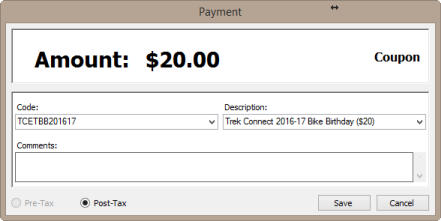
キャンペーン実績
トラベルB2Bにログインし、サービス を選択してください。ト レ ッ ク サ ー ビ ス セ ク シ ョ ン で 、ディ ー ラ ー ・ ス コ ア カ ー ド ・ レ ポ ー ト をクリック。
Trek Connect Retail Marketing Report セクションで、Generate Report をクリックします。TCRM Marketing MetricsレポートはPDF形式でダウンロードできます。